

By Nathan E. Malpass, Last updated: January 13, 2020
Gli sfondi sono la configurazione più rapida da modificare e spesso sono le preferenze più modificate in un sistema operativo, sia esso mobile o desktop. Gli sfondi sono solo immagini situate in una cartella che si trova in una directory di sistema o directory utente.
Gli sfondi possono essere eliminati per errore, pulizia dell'utente o dal sistema operativo stesso al momento dell'aggiornamento o della pulizia programmata del sistema.
La maggior parte degli utenti si attacca a uno sfondo, ma altre persone tendono a cambiare frequentemente gli sfondi e possono riutilizzare sfondi precedentemente applicati. Il problema è quando lo sfondo che l'utente desidera applicare non può più essere trovato perché è stato eliminato.
Bene, non preoccuparti più perché ce ne sono alcuni modi per recuperare efficacemente gli sfondi cancellati.
Soluzione 1: come recuperare sfondi cancellati usando il recupero datiSoluzione 2: come recuperare sfondi eliminati dal cestino o dal cestinoSoluzione 3: recupero degli sfondi eliminati dal backup del sistemaSoluzione 4: come recuperare sfondi cancellati da file Versioni precedentiConclusione
L'utilizzo di un software di recupero dati affidabile e potente è il metodo migliore per recuperare gli sfondi preferiti eliminati. Il software più consigliato sia per Windows che per macOS nel recupero dei dati è FoneDog Data Recovery Software.
FoneDog Data Recovery ha la migliore funzione per recuperare non solo gli sfondi cancellati sul tuo PC o Mac, ma anche altri tipi di file come audio, video, foto, documenti, e-mail e altri. Può anche recuperare sfondi cancellati dalla memoria esterna del telefono.
E con questo, ecco come è possibile utilizzare il software FoneDog Data Recovery per recuperare gli sfondi eliminati.
Recupero dati
Recupera immagini, documenti, audio e altri file cancellati.
Recupera i dati cancellati dal computer (incluso il Cestino) e dai dischi rigidi.
Ripristinare i dati di perdita causati da incidenti sul disco, crash del sistema operativo e altri motivi.
Scarica gratis
Scarica gratis

Dopo aver scaricato e installato il software FoneDog Data Recovery su Windows o Mac, avviare il programma. Si aprirà la schermata principale in cui è possibile scegliere di avviare o esplorare altri software.
Fare clic sul pulsante Start per aprire l'elenco dei tipi di file che è possibile ripristinare, nonché scegliere la posizione da cui il software FoneDog Data Recovery eseguirà la scansione dei file eliminati.
Selezionare Immagine come unico tipo di file da scansionare e selezionare Windows Drive (di solito etichettato come C:) e Cestino per Windows o Macintosh HD e Trash per MacOS come posizioni da scansionare.
Dopo aver selezionato il tipo di file e le posizioni da scansionare, fai semplicemente clic su Scansione per avviare la scansione di file eliminati di tipo immagine come PNG, JPEG, GIF, ecc. e includerà lo sfondo eliminato.
L'uso del processo di Scansione rapida eseguirà un passaggio rapido attraverso il percorso selezionato mentre il processo di Scansione profonda analizzerà accuratamente le posizioni, il che richiederebbe un tempo maggiore per terminare rispetto al normale processo di scansione rapida.
Attraverso il processo di scansione, la finestra del software FoneDog Data Recovery mostrerà i file recuperabili in un riquadro di anteprima sulla destra.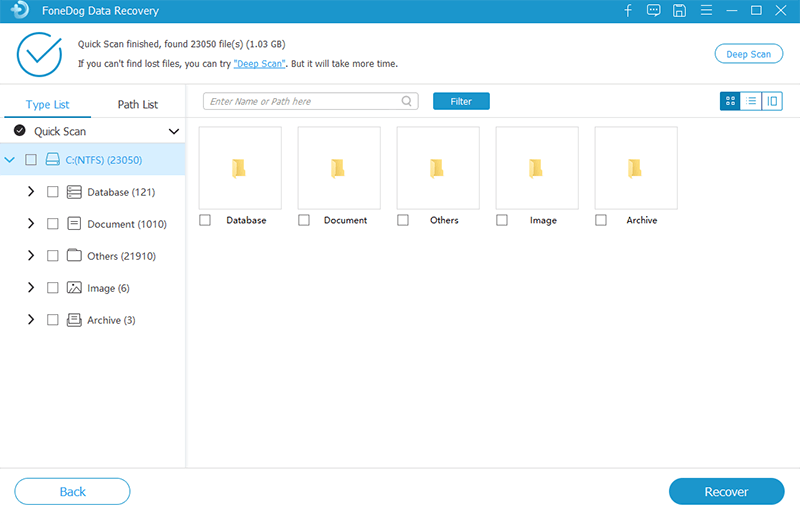
Una volta terminato il processo di scansione, è ora possibile visualizzare in anteprima i risultati dei dati recuperabili dal riquadro destro della finestra del programma. È possibile selezionare più file da ripristinare facendo clic sulla casella di controllo su ciascun file che si desidera ripristinare.
Inoltre, per rendere più veloce la ricerca dello sfondo specifico, puoi inserire il percorso del file o il nome del file nel file Filtro campo di testo e fare clic sul pulsante filtro. È inoltre possibile modificare la vista del riquadro di anteprima in modo che sia in vista miniature, vista elenco semplice o vista elenco dettagliata. Puoi anche salvare i risultati della ricerca corrente per recuperare questi sfondi in un secondo momento.
Dopo aver scelto gli sfondi che desideri recuperare, puoi semplicemente fare clic su Recuperare pulsante in modo che inizi il recupero dati FoneDog recuperare le foto cancellate(sfondi).
I file eliminati dall'utente possono essere facilmente ripristinati aprendo il Cestino (per Windows) o il Cestino (per macOS). Fondamentalmente, il sistema non elimina direttamente i file quando l'utente elimina un file da una directory, trasferisce prima il file in una directory temporanea per i file eliminati prima che possa essere eliminato in modo permanente. Per recuperare sfondi cancellati dal Cestino o Cestino:
Il problema è quando il Cestino o il Cestino sono stati svuotati completamente, il che significa che i file sono stati completamente eliminati dal sistema. In questo caso, è possibile utilizzare il software FoneDog Data Recovery per selezionare Cestino o Cestino come posizione per la ricerca dei file eliminati.
Ogni volta che Windows viene aggiornato su una versione principale, molte configurazioni vengono modificate, inclusi gli sfondi. Potete trovare windows.old cartella nell'unità Windows dopo un importante aggiornamento di Windows, qui puoi trovare vecchi programmi e configurazioni, nonché il file di sfondo che era attualmente impostato prima dell'aggiornamento.
È possibile ripristinare lo sfondo eliminato semplicemente navigando in Esplora risorse a C: //Windows.old/Windows/Wallpapers per trovare il tuo sfondo.
Windows ha un proprio sistema di cronologia dei file in modo da poter ripristinare le versioni precedenti dei file in caso di modifica o eliminazione. Per ripristinare lo sfondo eliminato utilizzando la versione precedente:
In questa scheda è possibile selezionare la data della versione a partire dalla quale il sistema ha creato una copia del file.
Recupero dati
Recupera immagini, documenti, audio e altri file cancellati.
Recupera i dati cancellati dal computer (incluso il Cestino) e dai dischi rigidi.
Ripristinare i dati di perdita causati da incidenti sul disco, crash del sistema operativo e altri motivi.
Scarica gratis
Scarica gratis

Recuperare gli sfondi eliminati ora è molto semplice. Esistono molti modi per recuperare gli sfondi eliminati. Non dovrai più preoccuparti se hai perso il tuo sfondo preferito o se desideri ripristinarne uno precedentemente applicato.
Se desideri il modo migliore e più veloce per recuperare lo sfondo eliminato, puoi semplicemente utilizzare il software FoneDog Data Recovery per cercare e ripristinare lo sfondo. È veloce, facile da usare e affidabile in termini di recupero dei dati cancellati, non solo sfondi, ma anche altri tipi di supporti che sono stati eliminati in precedenza.
Puoi anche recuperare e-mail, documenti e file di database cancellati utilizzando il software FoneDog Data Recovery, quindi è un software di recupero dati completo non solo limitato agli sfondi.
Scrivi un Commento
Commento
Recuperación de datos FoneDog
Recupera in modo rapido e sicuro immagini, video, audio, e-mail, documenti e altro ancora cancellati da hard disk, memory card, unità flash, Windows 10 \/ 8 \/ 7 \/ XP e Mac (incluso Cestino).
Scarica Gratis Scarica GratisArticoli Popolari
/
INTERESSANTENOIOSO
/
SEMPLICEDIFFICILE
Grazie! Ecco le tue scelte:
Excellent
Rating: 4.7 / 5 (Basato su 59 rating)